
Sadržaj:
- Autor John Day [email protected].
- Public 2024-01-30 09:37.
- Zadnja promjena 2025-01-23 14:47.

Imate mono zvučni zapis koji želite vidjeti kao stereo u Audacityju? Zatim čitajte dalje kako biste saznali kako podijeliti mono zvučne zapise u stereo!
Korak 1: Potrebne stvari
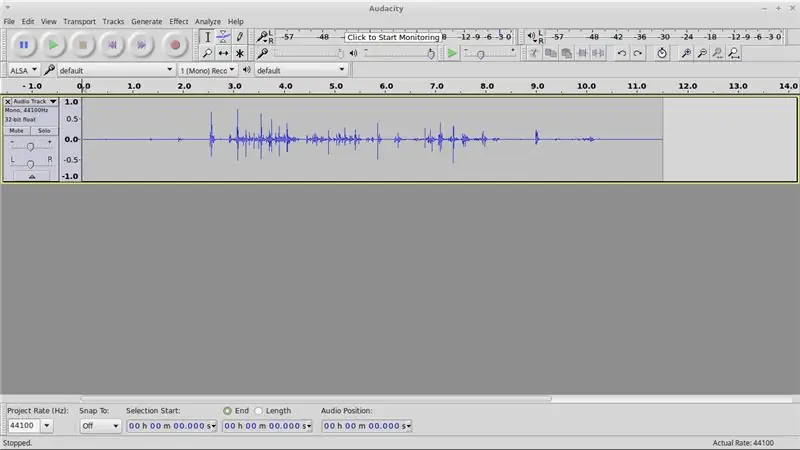
Ako želiš slavu, moraš imati malo bogatstva. Provjerite ovaj * kratak, ali neophodan * popis kako biste bili sigurni da imate ono što vam je potrebno: 1. Odvažnost2. Očito snimka za split3. Dodatna pizza za svaki slučaj da se Windows sruši dok pokušate pomaknuti pokazivač miša ili otvoriti izbornik Start. (Ne biste imali ovih problema da imate Linux!)
Korak 2: Odaberite svoj kanal
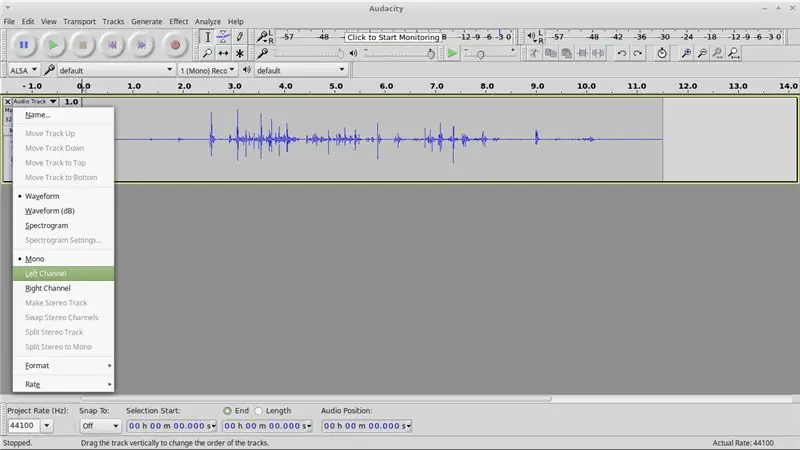
Na pjesmi koju želite podijeliti u stereo, pogledajte gore lijevo. Trebali biste vidjeti gumb na kojem piše "Audio zapis". Odaberite ga i kliknite opciju "Lijevi kanal"
Korak 3: Umnožavanje = Ratovi klonova
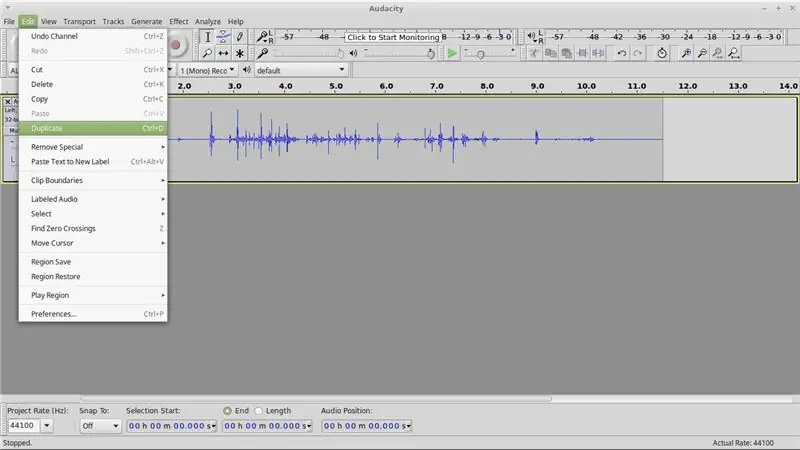
Na rubu prozora kliknite karticu "Uredi". Na izborniku opcija kliknite Dupliraj.
Korak 4: Opet kanali !?

Do sada biste trebali imati dva odvojena audio kanala. Na novonastalom kanalu (donji) odaberite gumb "Audio zapis" i na padajućem izborniku kliknite "Desni kanal"
Korak 5: Konačno
Zatim na gornjem kanalu ponovno kliknite karticu "Audio zapis", a zatim u padajućem izborniku kliknite "Napravi stereo zapis".
Ta-da! Gotovo je. Ovo je bio brz i jednostavan vodič, ali svejedno pravovremen. Nevjerojatno je kako Google ponekad ne uspije dati dobre rezultate.
Hvala na čitanju i sretno snimanje!
Preporučeni:
Odvajanje Amazon Echo: 6 koraka

Razdvajanje Amazon Echo -a: Ako ste poput mene, NE MOŽETE rastavljati stvari i petljati s tim. Moj je cilj napraviti najinformativniji vodič na internetu za sigurno rastavljanje vašeg Amazon Echo -a. Kad sam svoj prvi put rastavio, nisam imao gotovo nikakve upute ili
Obrada slike s Raspberry Pi: Instaliranje OpenCV -a i odvajanje boja slike: 4 koraka

Obrada slike s Raspberry Pi: Instaliranje OpenCV -a i odvajanje boja u boji: Ovaj je post prvi od nekoliko vodiča za obradu slika koji slijede. Pomnije promatramo piksele koji čine sliku, učimo kako instalirati OpenCV na Raspberry Pi, a također pišemo i testne skripte za snimanje slike, a također i c
Odvajanje gumba STM32CubeMX s prekidom: 5 koraka

STM32CubeMX Debounce gumba s prekidom: Bok, u ovom vodiču pokušat ću dati svoje jednostavno rješenje za sprječavanje odskoka gumba što je vrlo ozbiljan problem. Na internetu postoji mnogo videozapisa koji nude rješenje za ovaj problem, ali nema njih za vanjske prekide. U svim ovim videozapisima gumb
Odvajanje stolnog tvrdog diska za dobivanje magneta od rijetke zemlje .: 8 koraka

Izvlačenje stolnog tvrdog diska za dobivanje magneta rijetkih zemalja: U ovom uputstvu pokazat ću vam korake za odvajanje tvrdog diska računala i dobivanje magneta od rijetkih zemalja s njega
Odvajanje nasumične reprodukcije IPoda druge generacije: 3 koraka
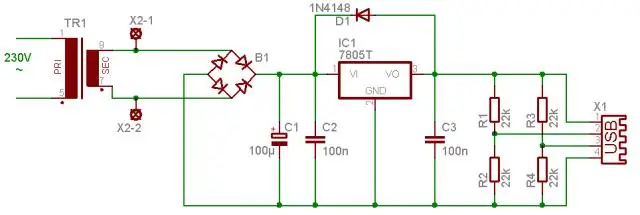
Rastavljanje IPod nasumične reprodukcije druge generacije: Evo potpunog opisa kako rastaviti jedan od novih iPod Shuffleova. Bit će vam mali odvijač s Philipovom glavom i nešto tanko i oštro, poput igle
